Преглед садржаја
За рачунаре и електронске уређаје знакови су представљени стандардним системом нумерисања. АСЦИИ је један од система нумерисања који се широко користи. Сваки знак је представљен бројем. У овом чланку налазимо карактер у стрингу користећи Екцел-ову Функцију Финд , више функција као што су ПРОНАЂИ , СЕАРЦХ , ИСНУМБЕР и ИФ као и ВБА макро код .
Претпоставимо да желимо да пронађемо одређене знакове из Име и ИД запосленог. Морамо пронаћи знакове који се појављују у колони Знак знака . Ради бољег разумевања, приказујемо стандардне бројеве знакова у другој колони за знакове које ћемо управо пронаћи.
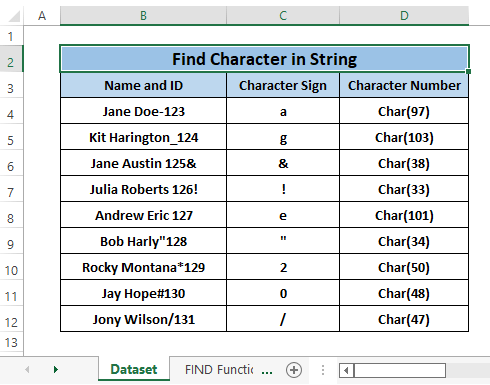
Сет података за Преузми
Пронађи знак у стринг Екцел-у.клсм
8 једноставних начина да пронађете знак у стринг Екцел-у
Метода 1: Коришћење функције ФИНД
Можемо користити функцију ФИНД да пронађемо одређени карактер који желите. Синтакса функције ФИНД је
=FIND (find_text, within_text, [start_num]) Унутар формуле,
пронађи_текст; објављује да ће се текст пронаћи.
витхин_тект; декларише текст где ће се наћи пронађи_текст .
[почетни_број]; почетна позиција у унутар_текста (опционо), подразумевана позиција је 1 .
1. корак: Уметните следећу формулу у било коју ћелију (тј. Е4 ).
=FIND(C4,B4) Уформула,
Ц4; је пронађи_текст.
Б4: је унутар_текста.
Користимо старт_нум позицију као подразумевану.
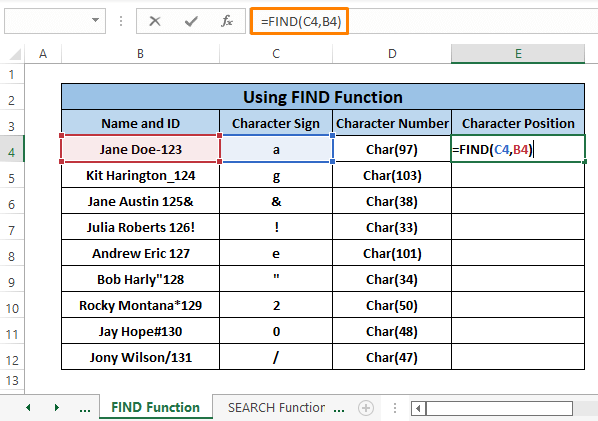
Корак 2: Притисните ЕНТЕР и превуците ручицу за попуњавање . Позиције жељених знакова ће се појавити у ћелијама.
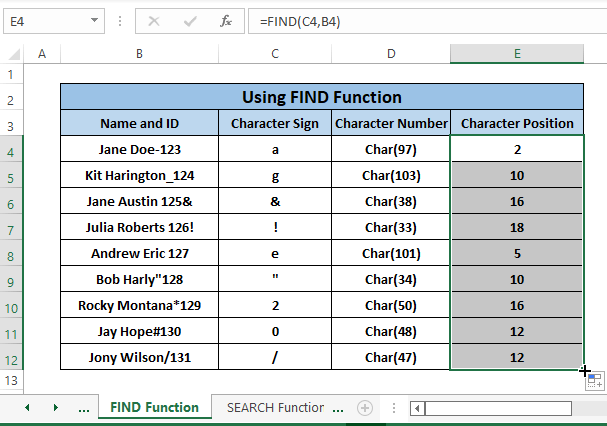
Можете пронаћи било који карактер који желимо.
Прочитајте више: Како пронаћи знак у стрингу у Екцел-у
Метода 2: Коришћење функције СЕАРЦХ
Функција СЕАРЦХ такође ради као функција ПРОНАЂИ . Синтакса функције СЕАРЦХ је
=SEARCH (find_text, within_text, [start_num]) У формули,
пронађи_текст; објављује да ће се текст пронаћи.
витхин_тект; декларише текст где ће се наћи пронађи_текст .
[почетни_број]; почетна позиција у унутар_текста (опционо), подразумевана позиција је 1.
Корак 1: Откуцајте следећу формулу у било коју ћелију (тј., Е4 ).
=SEARCH(C4,B4) У формули,
Ц4; је финд_тект .
Б4: је унутар_текста.
Користимо почетни_број позицију као подразумевано .
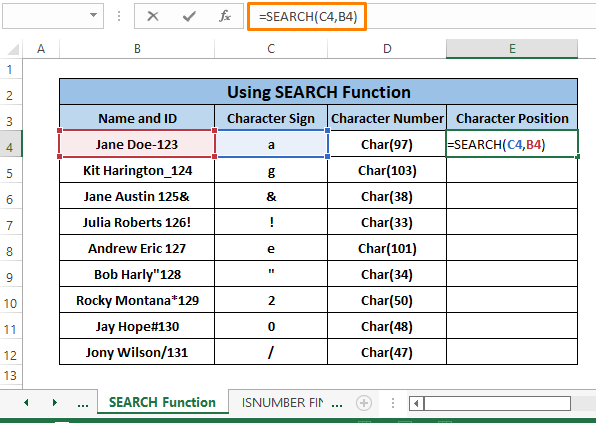
Корак 2: Притисните ЕНТЕР и превуците ручицу за попуњавање да бисте приказали позиција карактера свих стрингова.
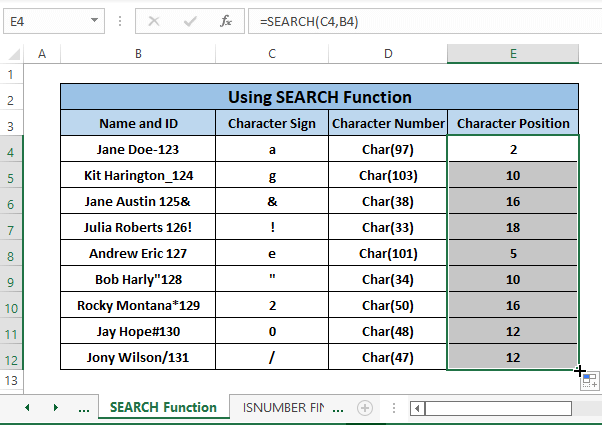
Можете пронаћи било који од знакова помоћу функције СЕАРЦХ .
Прочитајте више: Екцел тражи текст у опсегу (11 брзих метода)
Метода 3: Коришћење ИСНУМБЕР и функције ФИНД
Можемо тестирати било који стринг за све знакове за тражење који су присутни у стрингу. У овом случају, можемо користити комбинацију функција ИСНУМБЕР и ФИНД да бисмо сазнали било који специфичан знак да ли је представљен у низу или не. Функција ИСНУМБЕР враћа текст ТРУЕ или ФАЛСЕ у зависности од нумеричких или ненумеричких вредности ћелије. Синтакса функције ИСНУМБЕР је
=ISNUMBER(value) Овде, у формули,
валуе; мора бити нумеричка вредност иначе ИСБРОЈ формула резултира „ ФАЛСЕ” у тексту.
Корак 1: Напишите следећу формулу у било која празна ћелија (тј. Е4 ).
=ISNUMBER(FIND(C4,B4)) Овде,
ПРОНАЂИ(Ц4,Б4 ); дефинише се као вредност .
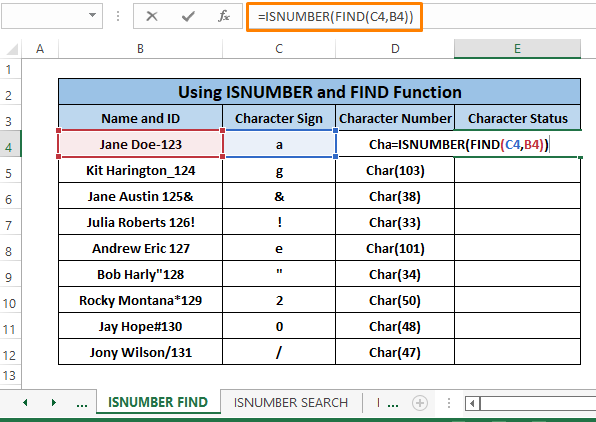
Корак 2: Притисните ЕНТЕР и превуците Ручица за попуњавање да би се приказао статус карактера који декларира да је одређени знак присутан у одређеним ћелијама или не.
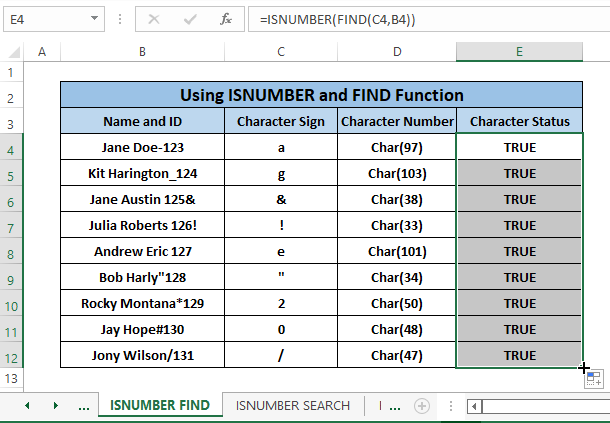
У статусу знака “ ТРУЕ” значи да је жељени знак (у колони Ц ) присутан у одређеном текстуалном низу.
Метода 4: Коришћење ИСНУМБЕР и функције СЕАРЦХ
Слично методу 3, комбинација функције ИСНУМБЕР и СЕАРЦХ може приказати статус карактера као ТРУЕ или ФАЛСЕ .
Корак 1: Налепите следећу формулу у било коју празну ћелију (тј. Е4 ).
=ISNUMBER(SEARCH(C4,B4)) Формула декларише исти аргумент као у претходној методи (тј. Метода 3 ).
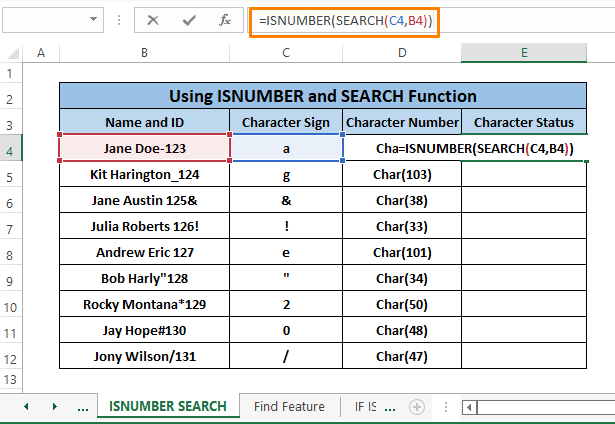
Корак 2: Притисните ЕНТЕР и превуците ручицу за попуњавање . Показује да су жељени знакови (који се појављују у колони Ц ) присутни или не у ћелијама текстом ТРУЕ или ФАЛСЕ .
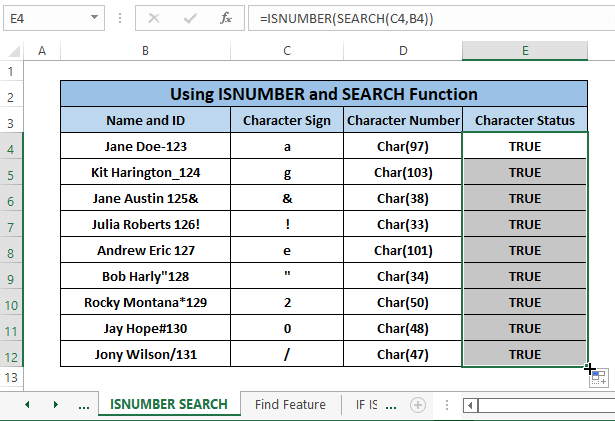
Слична читања:
- Пронађи да ли ћелија садржи одређени текст у Екцел-у
- Како да бисте пронашли да ли опсег ћелија садржи одређени текст у Екцел-у (4 методе)
- Пронађите вредност у опсегу у Екцел-у (3 методе)
- Како пронаћи текст у ћелији у програму Екцел
Метод 5: Коришћење функције Финд
Екцел нуди функције попут Финд за пронађите све специфичне знакове у радним листовима или радним свескама.
Корак 1: Идите на Почетна картица &гт; Изаберите Пронађи &амп; Изаберите (у одељку Уређивање ) &гт; Изаберите Пронађи (из опција).
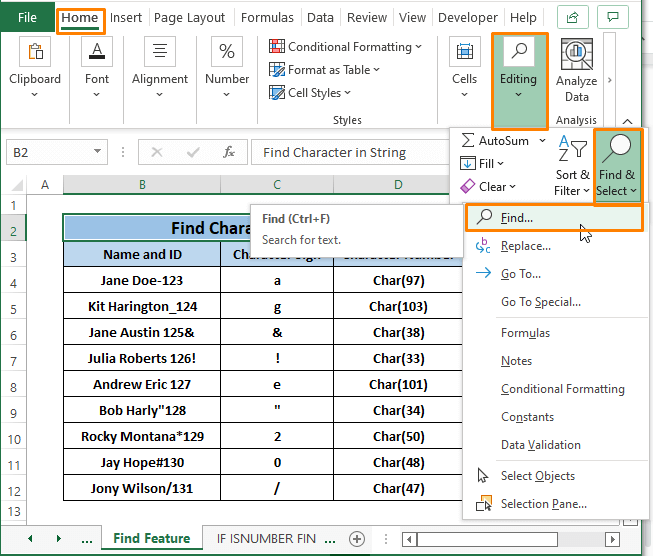
Корак 2: Отвара се прозор Пронађи и замени горе. У одељку Пронађи тог прозора откуцајте било који знак који желите да пронађете (тј. а ).
Друго подешавање у одељку Пронађи је Подразумевано. Можете да их промените у односу на претрагу или типове података.
Кликните на Пронађи следеће .
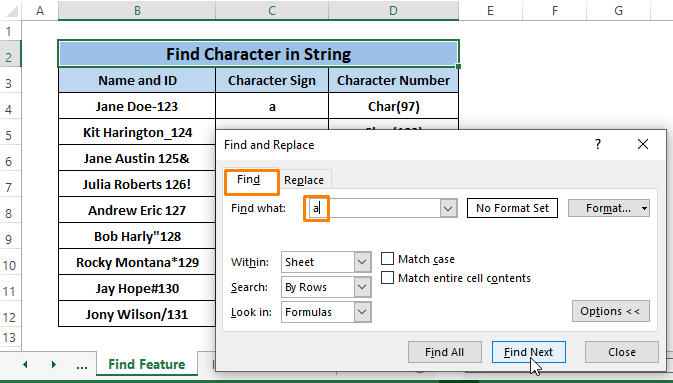
Корак 3: “а” постојеће у ћелијама почиње да се означава са Зелени правоугаони сваки пут када кликнемо на Пронађи следеће . Можетезамените знак “а” са било којим другим знаковима које желимо.
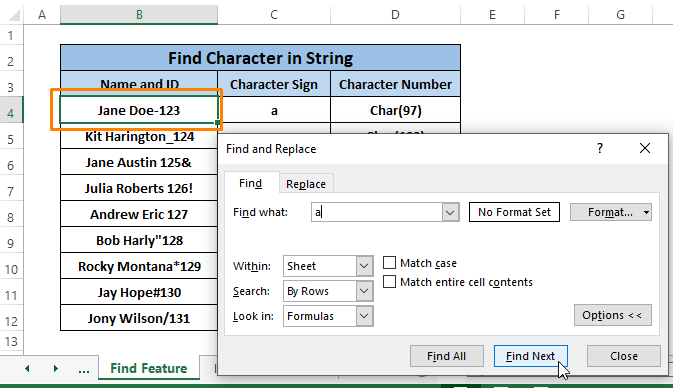
Можете користити ЦТРЛ+Х да отвори прозор Пронађи и замени .
Можеш кликнути на Пронађи све да би се приказале све ћелије које садрже жељени знак. Међутим, прилично је тешко пронаћи одређене ћелије које садрже одређене знакове користећи Пронађи све јер се појављује листа испод прозора Пронађи и замени .
Метода 6: Коришћење ИФ ИСНУМБЕР и функције ФИНД
Синтакса функције ИФ је
=IF (logical_test, [value_if_true], [value_if_false]) Функција ИФ треба логички_текст да тестира референцу ћелије, а затим резултира одређеним текстовима које смо поставили. Можемо користити комбинацију ИСНУМБЕР и ФИНД функције као логички_текст .
Корак 1: Откуцајте следеће формула у било којој ћелији (тј., Е4 ).
=IF(ISNUMBER(FIND(C4,B4)),"Found","Not Found") Унутар формуле,
ИСНУМБЕР( ФИНД(Ц4,Б4); је логички_тест .
„Пронађено“; је вредност која се појављује ако је логички_текст је ТРУЕ .
„Није пронађено“; је вредност која се појављује ако је логички_текст ФАЛСЕ .
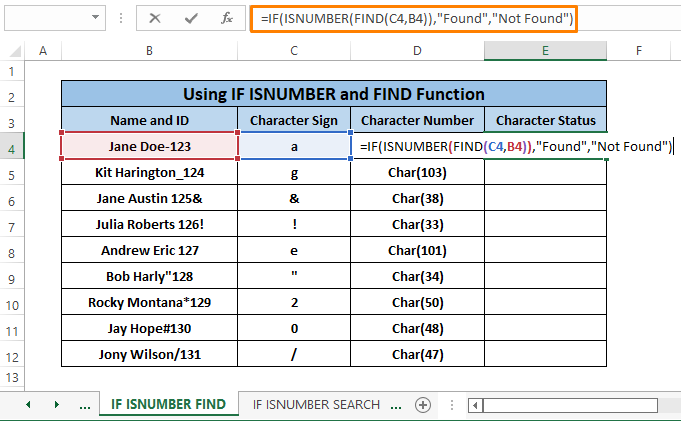
Корак 2: Притисните ЕНТЕР и превуците ручицу за попуњавање . Ако жељени знак постоји у за одређену ћелију, формула резултира са „Фоунд” у супротном „Нот Фоунд” .
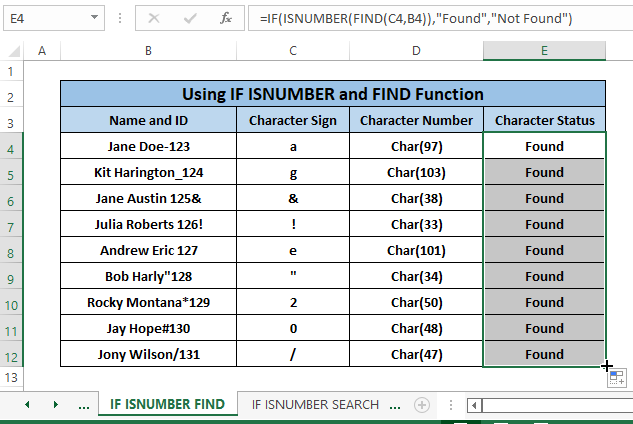
Да би ствари биле једноставне, демонстрирамо ликовикоји постоје у ћелијама. Можете користити различите знакове који већ постоје у ћелијама или не.
Метод 7: Коришћење ИФ ИСНУМБЕР и функције СЕАРЦХ
Можемо користити СЕАРЦХ уместо функције ПРОНАЂИ . Зато што су обе функције СЕАРЦХ и ФИНД прилично сличне у својим исходима. У овом случају, комбинација функција ИФ , ИСНУМБЕР и СЕАРЦХ дефинише исте аргументе као и у Методу 6.
Корак 1: Налепите следећу формулу у било коју празну ћелију (тј. Е4 ).
=IF(ISNUMBER(SEARCH(C4,B4)),"Found","Not Found") Формула садржи сви аргументи слични методу 6.
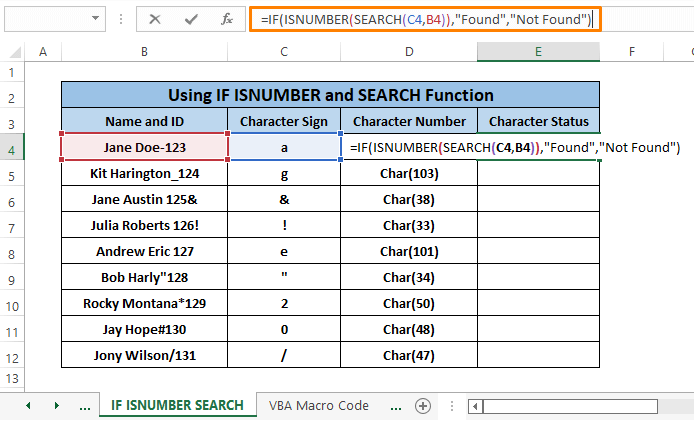
Корак 2: Притисните ЕНТЕР па превуците ручицу за попуњавање . То резултира резултујућим текстовима “Фоунд” или “Нот Фоунд” у зависности од њиховог логицал_тест .
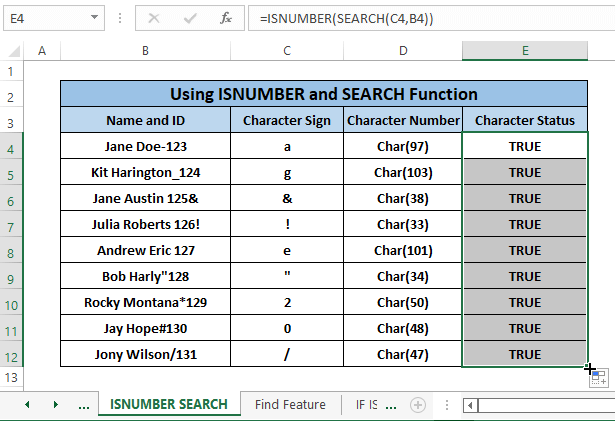
Метода 8: Коришћење ВБА макро кода
Можемо да генеришемо прилагођену функцију користећи ВБА макро код . У овом случају генеришемо прилагођену функцију под називом ФиндМ да пронађемо н-ту појаву било ког карактера у низу.
Корак 1: Притисните АЛТ+ Ф11 сасвим. Отвара се прозор Мицрософт Висуал Басиц-а. У прозору, са траке са алаткама, изаберите Инсерт &гт; Изаберите Модуле .
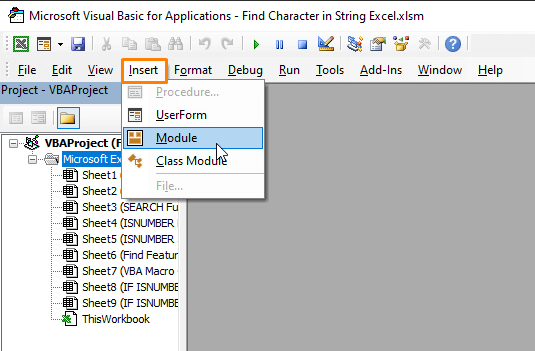
Корак 2: У модул, налепите следећи макро код.
5285
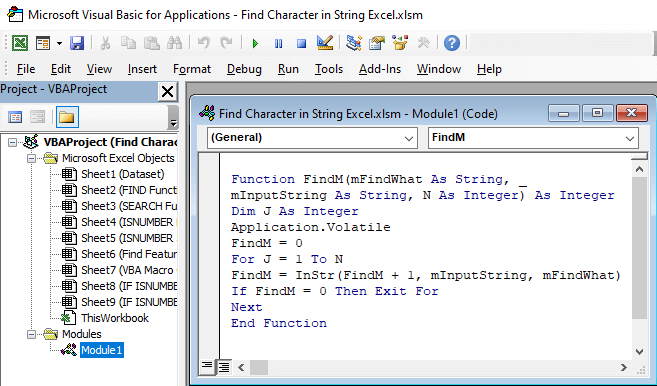
Код чини прилагођену функцију ФиндМ коју креирамо помоћусинтакса
=FindM(find_text,within_text,occurence_num) Овде,
Оццуренеце_нум; је време када се било који знак појављује у унутар_текста .
Корак 3: Назад на радни лист. Унесите следећу формулу у било коју празну ћелију (тј. Е4 ).
=FindM(C4,B4,1) унутар формуле,
Ц4; је пронађи_текст .
Б4; је унутар_текста .
1; је број_појаве .
4. корак: Притисните ЕНТЕР затим превуците ручицу за попуњавање . Све позиције знакова се појављују у ћелијама као на слици испод.
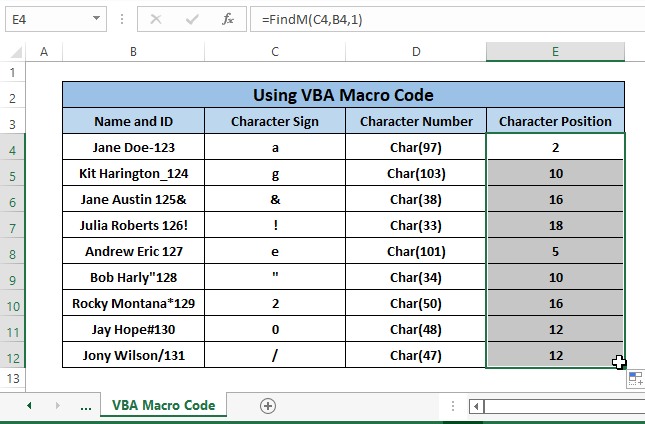
Закључак
У овом чланку налазимо насумичне знакове из стрингове користећи више функција и Екцел функција. Такође генеришемо прилагођену функцију за проналажење знакова из стрингова користећи ВБА макро код . Функције као што су ФИНД и СЕАРЦХ проналазе знакове са лакоћом. Комбиноване функције такође показују статус у ТРУЕ или ФАЛСЕ знакова присутних у било ком стрингу. Надамо се да ће вам ове методе бити корисне. Коментирајте, ако имате додатних упита или имате нешто да додате.

